Панель Godi позволяет удобно отслеживать и корректировать задания ПФ для всех проектов, добавленных в систему. Отражает статистику заходов, позиции по кликам и прочее. Будет полезна тем, кто любит анализировать информацию и делать из этого выводы в пользу улучшения накрутки. Далее будет небольшой мануал по добавлению проекта в систему и настройкам панели. Если не нашли ответа на свой вопрос в данном мануале, Вы всегда можете обратиться в наш чат и задать свой вопрос там:
0. Настройки профиля
Для полноценной работы в панели управления Godi, необходимо настроить профиль. На данный момент для съема позиций и частотности фраз мы используем сервис XMLRiver – https://xmlriver.com/ Регистрируемся в сервисе https://xmlriver.com/account/reg/ или авторизовываемся, после чего ищем свой USER_ID и Ключ. Они нам потребуются далее для настройки нашего профиля в панели. Не забываем заранее пополнить баланс на любую сумму, для начала хватит даже 50 рублей. 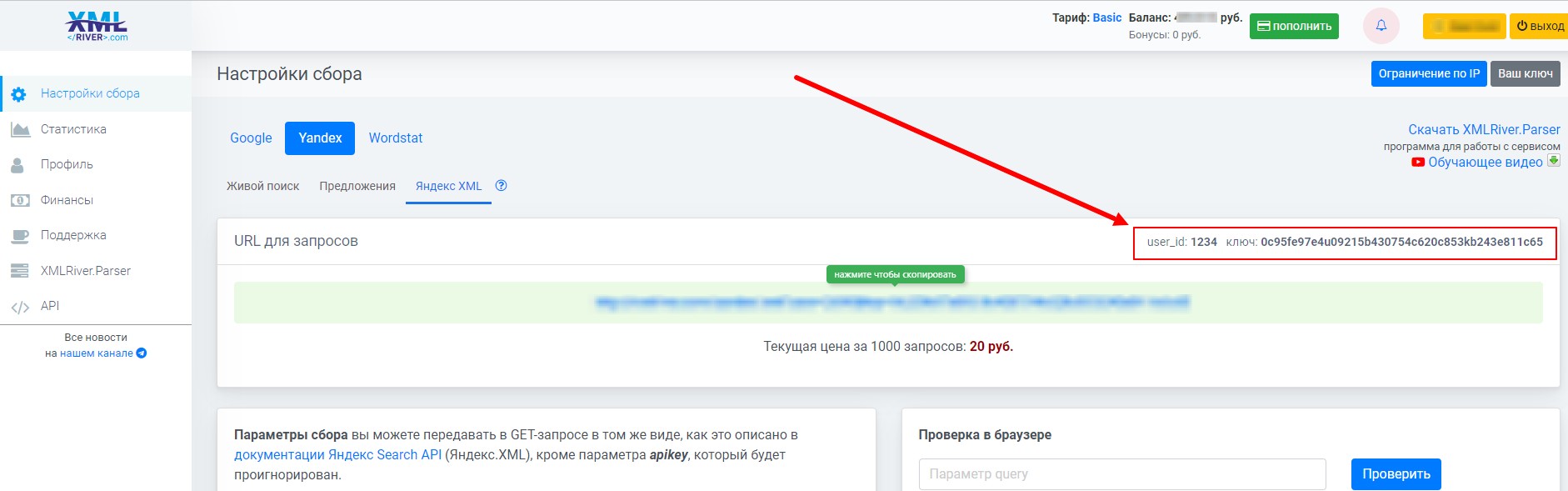 Эти параметры нужно вставить в настройки нашего профиля:
Эти параметры нужно вставить в настройки нашего профиля: 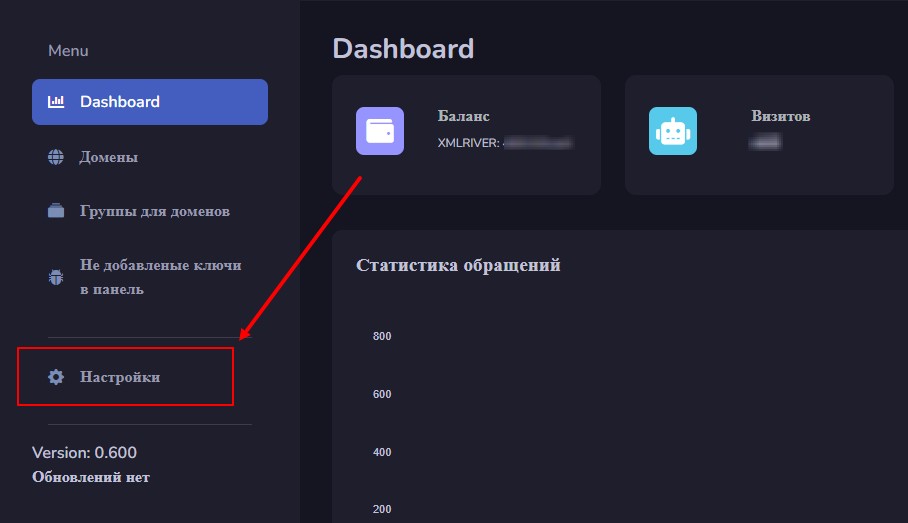
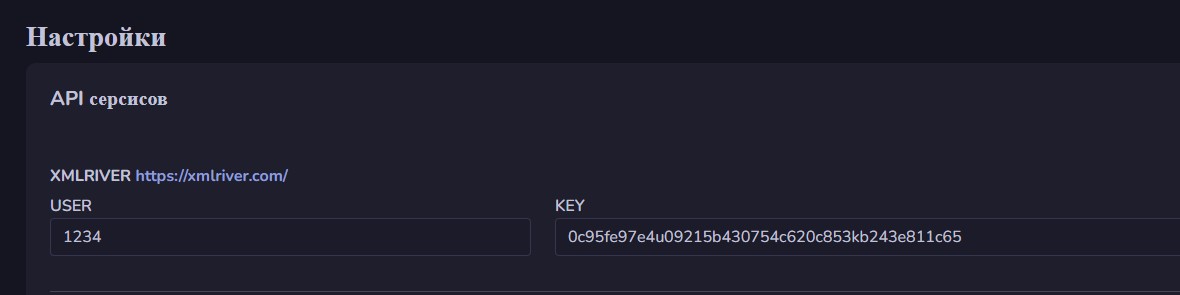 Жмём «Submit» чтобы настройки применились.
Жмём «Submit» чтобы настройки применились.
1. Добавление проекта в систему
Ручное добавление
Переходим на вкладку «Домены» в левом меню, затем находим кнопку «Добавить домен» и жмём на неё: 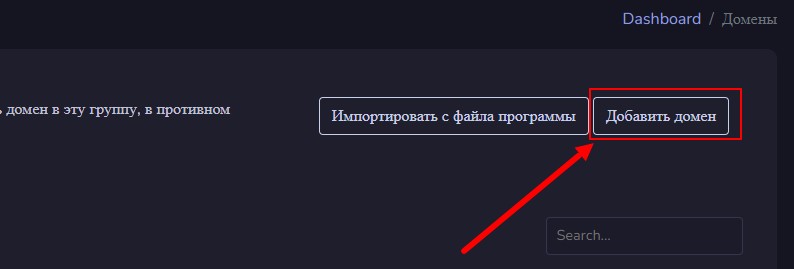
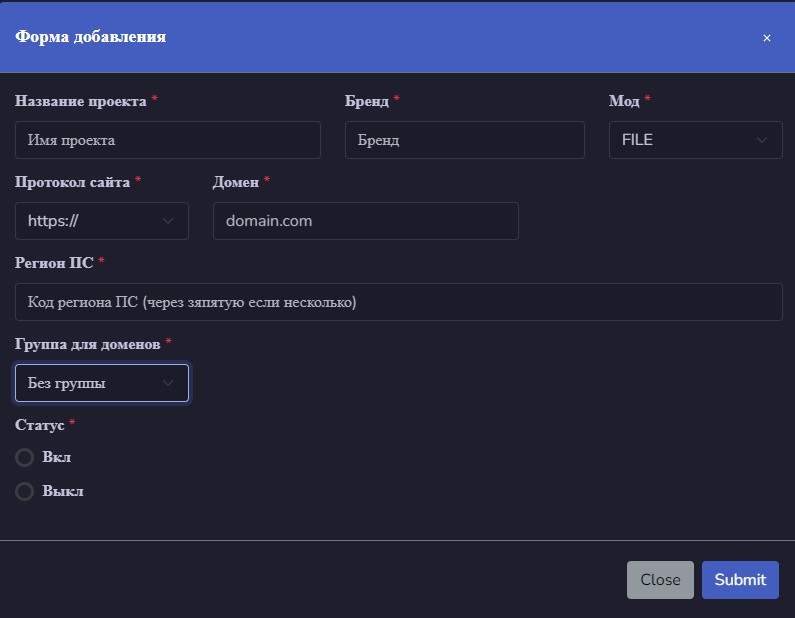 В появившемся окне настроек, заполняем следующие данные:
В появившемся окне настроек, заполняем следующие данные:
-
Название проекта – произвольное название для вашего удобства;
-
Бренд – уточняющая фраза, которая будет использоваться при формировании задания для Monstro (указывается после |);
-
Протокол сайта – должен совпадать в будущем с URL-ами страниц, для строгого соответствия в заданиях;
-
Домен сайта – без http(s), слешей / и прочего;
-
Регион ПС – номер региона продвижения сайта в Яндексе. Можно узнать тут: https://word-keeper.ru/kody-regionov-yandeksa в дальнейшем будет использоваться для формирования заданий и снятия позиций;
-
Группа для доменов – выбирается, если предварительно была создана. Группы требуются в том случае, когда в одной копии Monstro, продвигается сразу несколько сайтов. Чтобы статистика от них не путалась, используем группы. Если у Вас одна копия монстро = один проект, оставляем как есть «без группы»;
-
Статус – ставим Вкл.
В конце жмём Submit – проект должен добавиться в систему!
Добавление страниц
Далее необходимо добавить список страниц сайта, которые будут использоваться для продвижения. Для этого нам нужно перейти в дашборд домена, а сделать это можно двумя способами:
-
Нажать на название проекта
-
Нажать на иконку с ! в круге
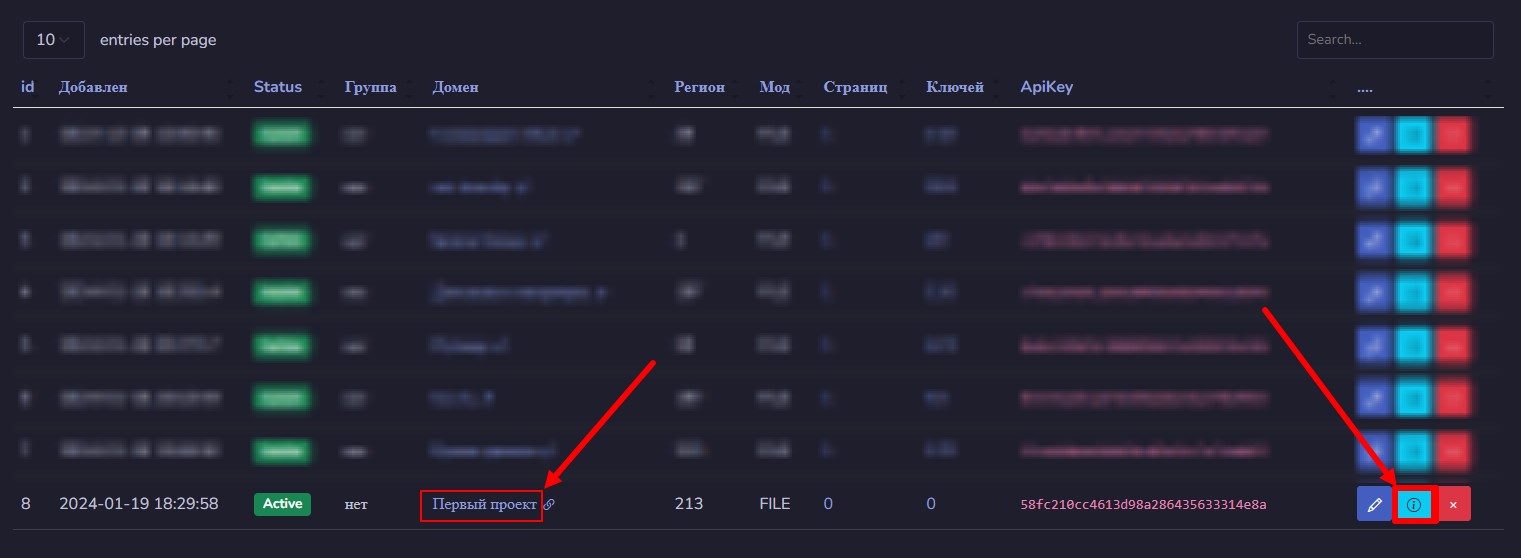 Затем перейти в раздел «Страницы», ссылка на него находится в правой части страницы:
Затем перейти в раздел «Страницы», ссылка на него находится в правой части страницы: 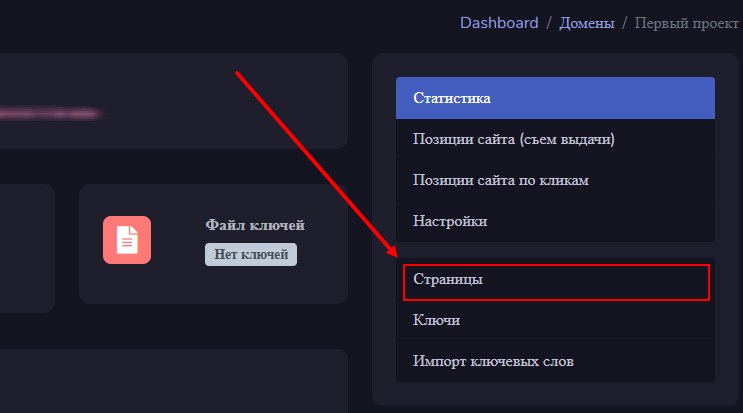 На открывшейся странице, тыкаем на кнопку «Добавить страницу» – откроется окно настройки:
На открывшейся странице, тыкаем на кнопку «Добавить страницу» – откроется окно настройки: 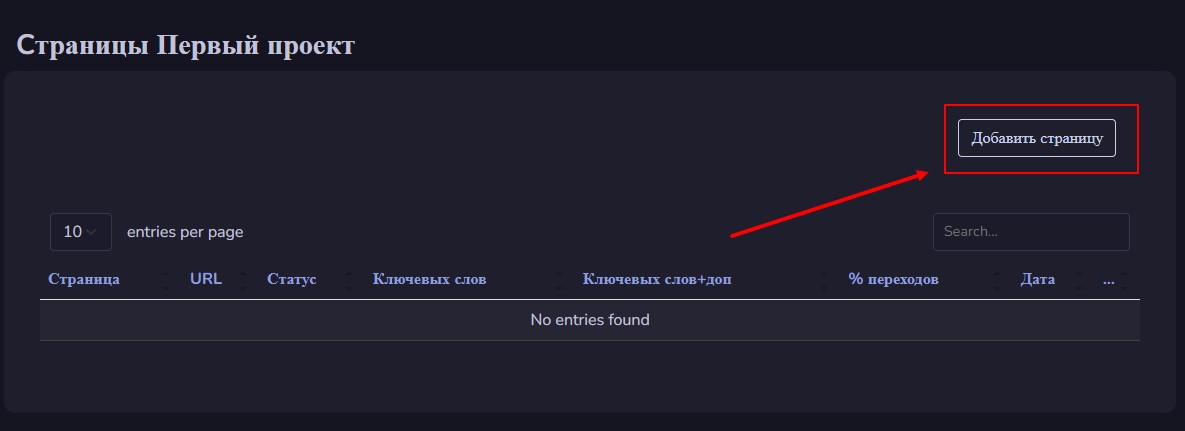
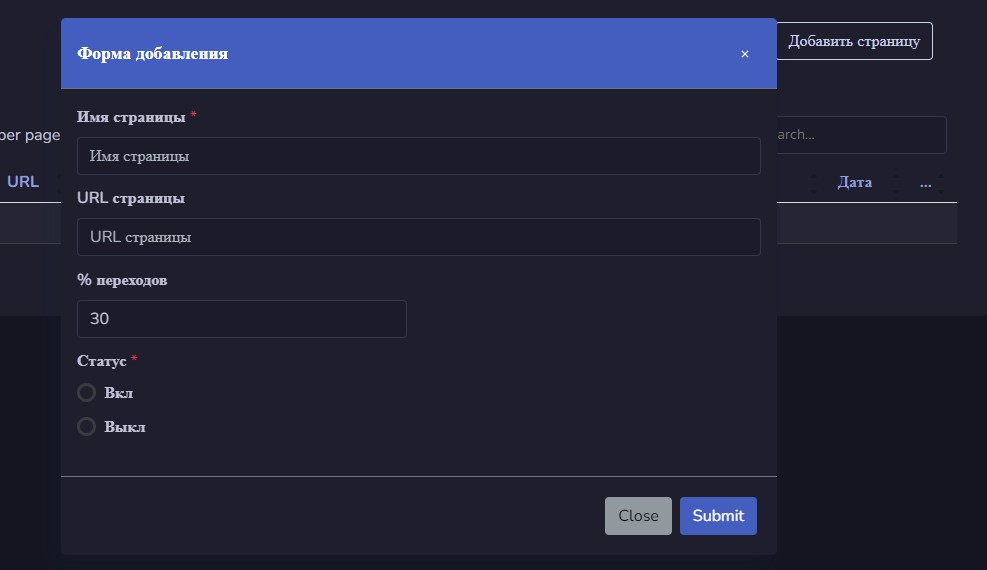
-
Имя страницы – понятное название страницы, это может быть название раздела сайта, товара или другое обозначение. Для главной можно так и написать – Главная или поставить /
-
URL страницы – полный адрес страницы, с http(s)
-
% переходов – позволяет регулировать % переходов по ключевым фразам для конкретной страницы (увеличить или уменьшить). Можно оставить по умолчанию и внести изменения потом, если это потребуется.
-
Статус – определяет работоспособность кластера ключей для данной страницы. Можно в определенный момент выключить накрутку у части страниц и привязанным к ней ключевым фразам. Ставим Вкл.
Добавление ключевых фраз
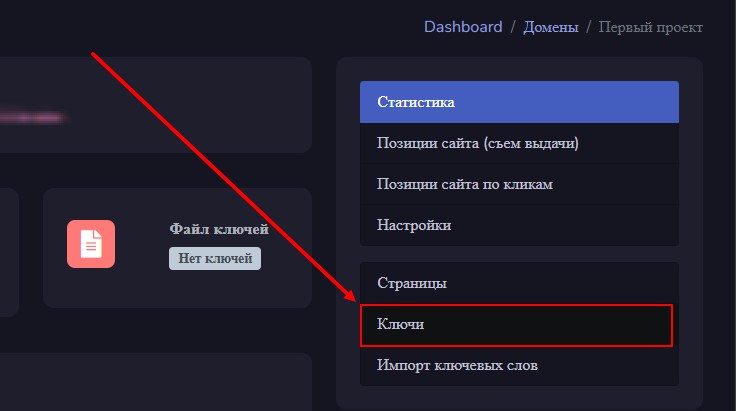 Затем находим кнопку «Импорт ключевых слов» и жмем на нее:
Затем находим кнопку «Импорт ключевых слов» и жмем на нее: 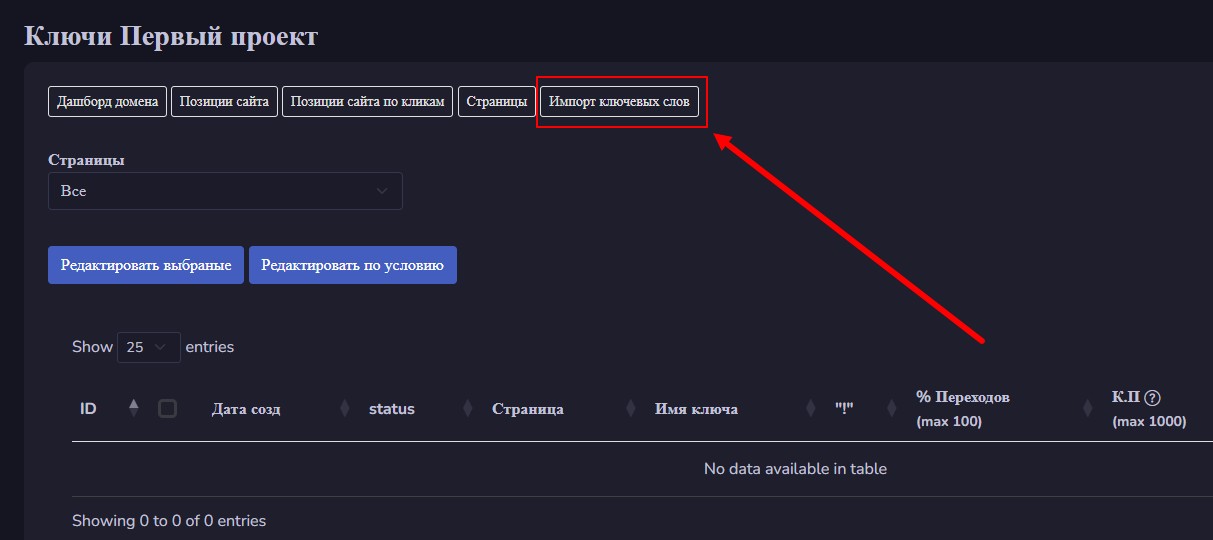 Далее появится поле для вставки Ваших фраз. Предварительно нужно выбрать из списка добавленных страниц ту, к которой будут присвоены добавляемые фразы. Если Вы не группируете фразы по страницам, просто выбирайте «Главную» и выгружайте список фраз в неё:
Далее появится поле для вставки Ваших фраз. Предварительно нужно выбрать из списка добавленных страниц ту, к которой будут присвоены добавляемые фразы. Если Вы не группируете фразы по страницам, просто выбирайте «Главную» и выгружайте список фраз в неё: 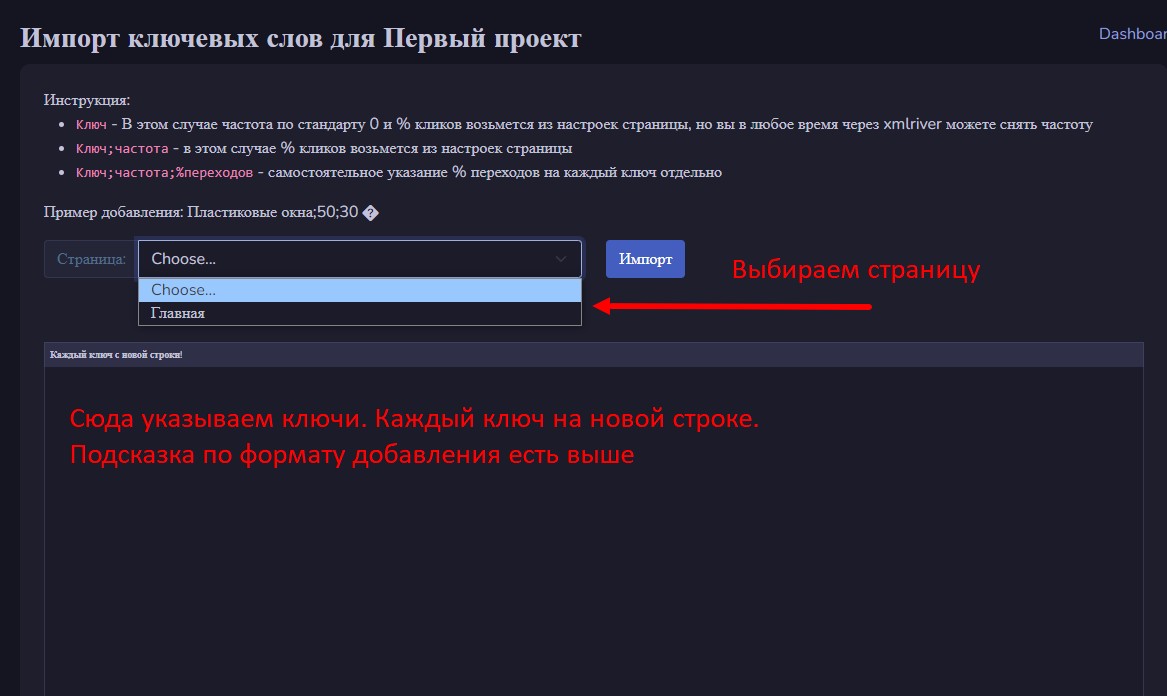
Поддерживаемые форматы добавления
Ключ – В этом случае частота по стандарту 0 и % кликов возьмется из настроек страницы, но вы в любое время через xmlriver можете снять частоту Ключ;частота – в этом случае % кликов возьмется из настроек страницы Ключ;частота;%переходов – самостоятельное указание % переходов на каждый ключ отдельно
После того как проделали предыдущие шаги, не забываем нажать на «Импорт» иначе добавления не произойдет! 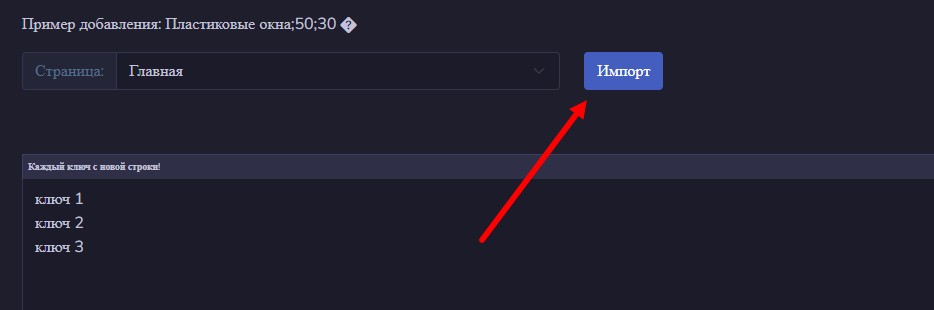
Импорт из Monstro
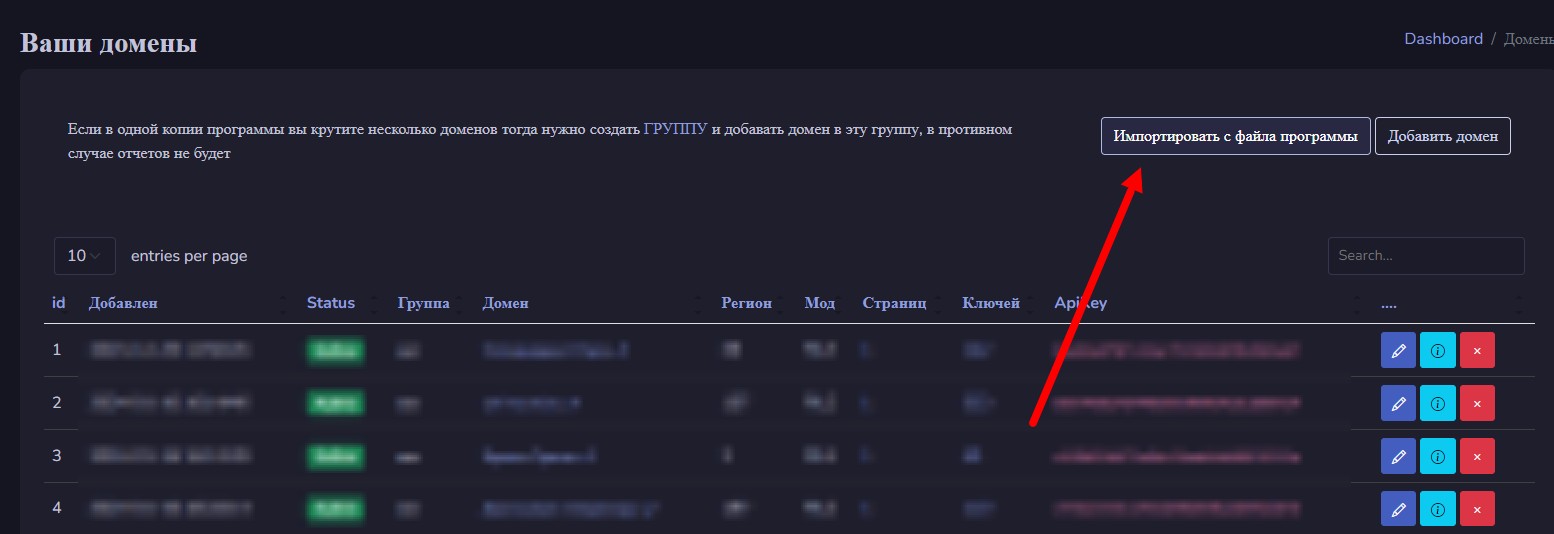
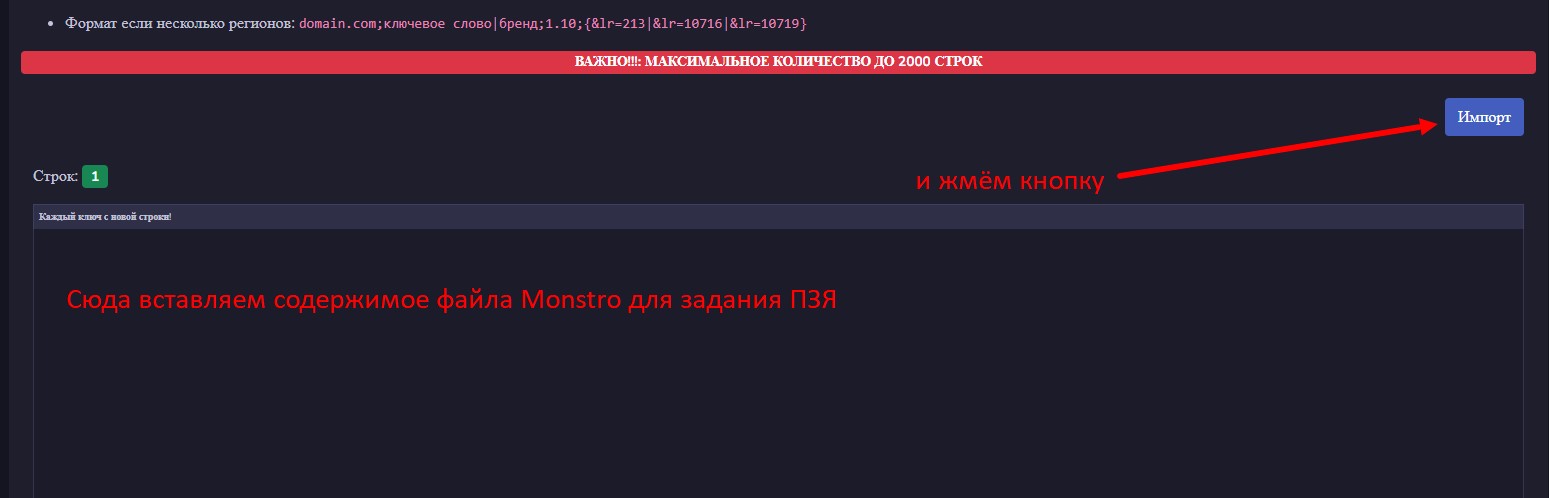
Поддерживаемые форматы импорта
https://domain.com;ключевое слово|бренд;1.10;&lr=регион
В этом случае добавится: домен, ключевое слово, бренд, план визитов, регион
domain.com;ключевое слово|бренд;1.10;&lr=регион
В этом случае добавится: домен, ключевое слово, бренд, план визитов, регион
domain.com/page;ключевое слово|бренд;1.10;&lr=регион
В этом случае добавится: домен, страница, ключевое слово, бренд, план визитов, регион
domain.com/page;ключевое слово;1.10;&lr=регион
В этом случае добавится: домен, страница, ключевое слово, в бренд домен, план визитов, регион
domain.com;ключевое слово|бренд;1.10;{&lr=213|&lr=10716|&lr=10719}
Формат если используете несколько регионов на ключевой запрос
Важно! Импорт поддерживает до 2000 строк. Используйте дробление, если выходите за рамки ограничения!
2. Настройки ключевых фраз
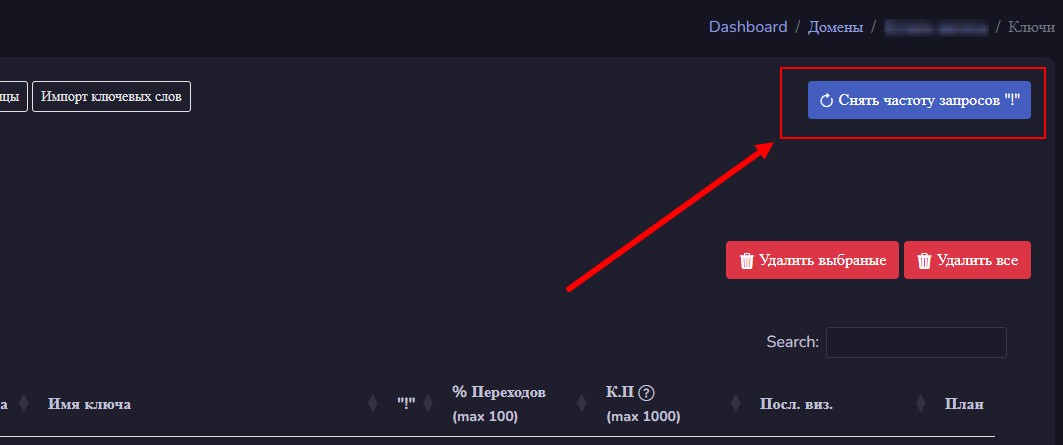
Ручная настройка
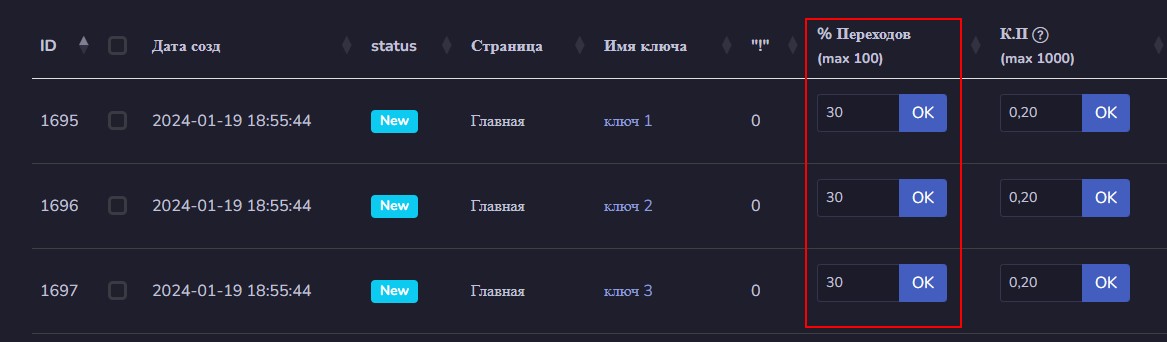 Задавая значения от 0 до 100, мы тем самым регулируем число заходов в процентном соотношении исходи из частотности запроса. Т.е. если частота фразы будет 100, и мы в данном поле укажем 10%, то получим 10 заходов в месяц или 1.3 (1 заход раз в 3 дня).
Задавая значения от 0 до 100, мы тем самым регулируем число заходов в процентном соотношении исходи из частотности запроса. Т.е. если частота фразы будет 100, и мы в данном поле укажем 10%, то получим 10 заходов в месяц или 1.3 (1 заход раз в 3 дня).Редактирование по условию
 Задаем условие, в нашем случае – это будет «частота»:
Задаем условие, в нашем случае – это будет «частота»: 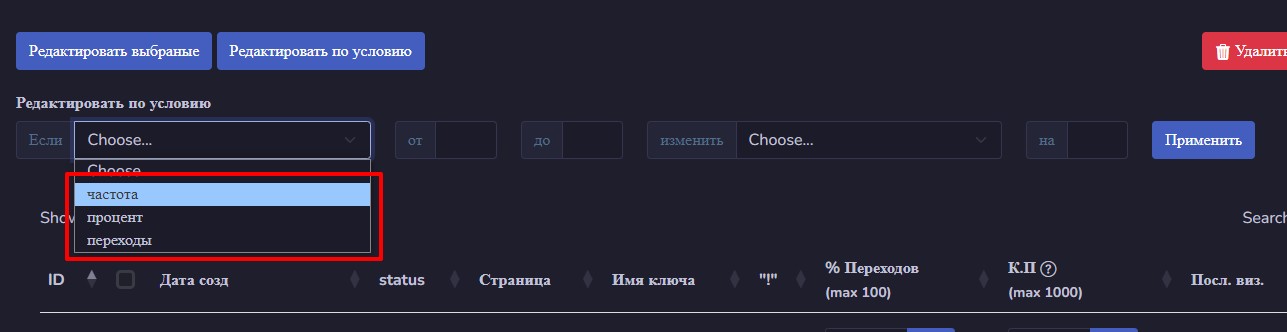 Со значениями от 0 до 10 и менять мы будем значение «переходы», оно же в табличке обозначается как К.П.
Со значениями от 0 до 10 и менять мы будем значение «переходы», оно же в табличке обозначается как К.П. 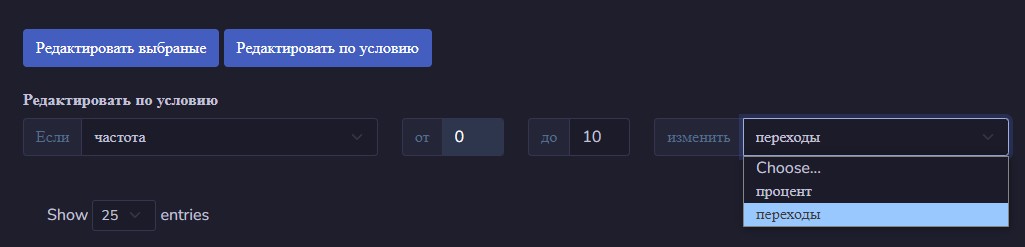 Далее выставляем значение, исходя из таблицы коэффициентов ниже:
Далее выставляем значение, исходя из таблицы коэффициентов ниже:КП (Коэффициент переходов в день) для ключей
КП (Коэффициент переходов в день) для ключей
| Коэффициент | Переходы |
|---|---|
| 0,01 | раз в 100 дней |
| 0,02 | раз в 50 дней |
| 0,03 | раз в 33 дня |
| 0,04 | раз в 25 дней |
| 0,05 | раз в 20 дней |
| 0,06 | раз в 16 дней |
| 0,07 | раз в 14 дней |
| 0,08 | раз в 12 дней |
| 0,09 | раз в 11 дней |
| 0,1 | раз в 10 дней |
| 0,11 | раз в 9 дней |
| 0,12 | раз в 8 дней |
| 0,13 | раз в 7 дней |
| 0,15 | раз в 6 дней |
| 0,2 | раз в 5 дней |
| 0,25 | раз в 4 дня |
| 0,33 | раз в 3 дня |
| 0,49 | раз в 2 дня |
| 0,51 | раз в 1 день |
| 1,0 | раз в 1 день |
| 2,0 | 2 раза в день |
| SUMM | SUMM раз в день |
Массовое редактирование
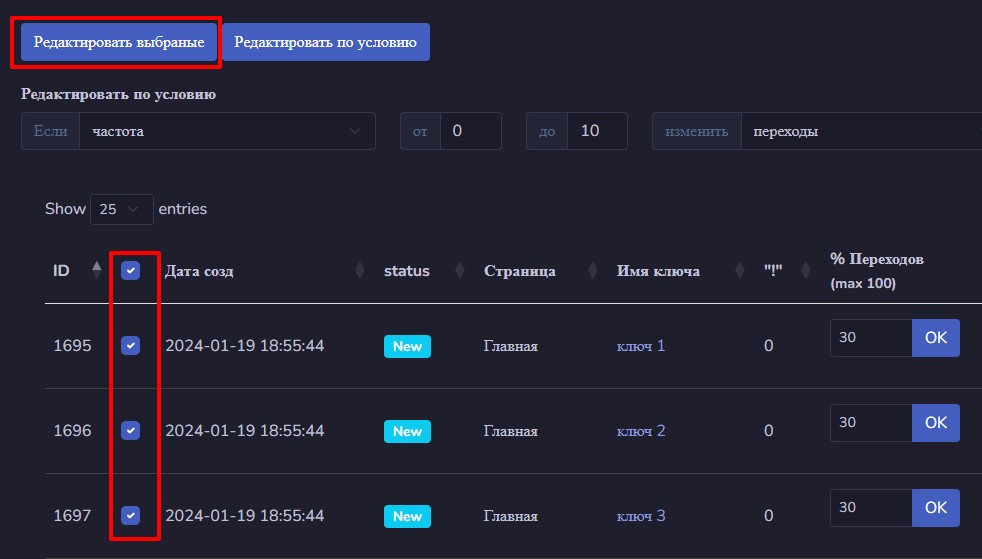 Тем самым, Вы быстро измените % от частоты или коэффициент переходов у выбранных ключей.
Тем самым, Вы быстро измените % от частоты или коэффициент переходов у выбранных ключей.3. Формирование задания для Monstro
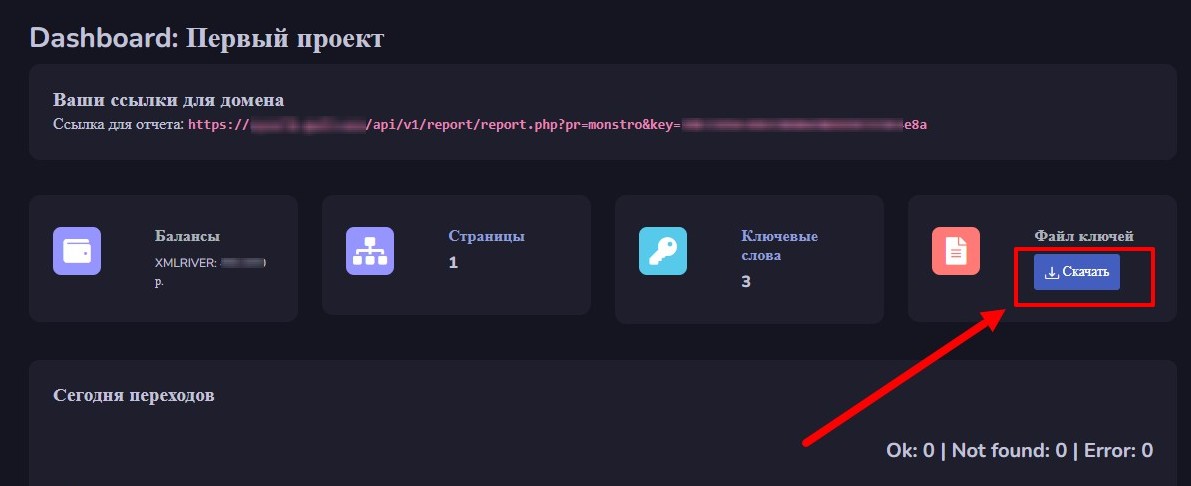
4. Настройка Monstro для сбора статистики
Где найти ссылку?
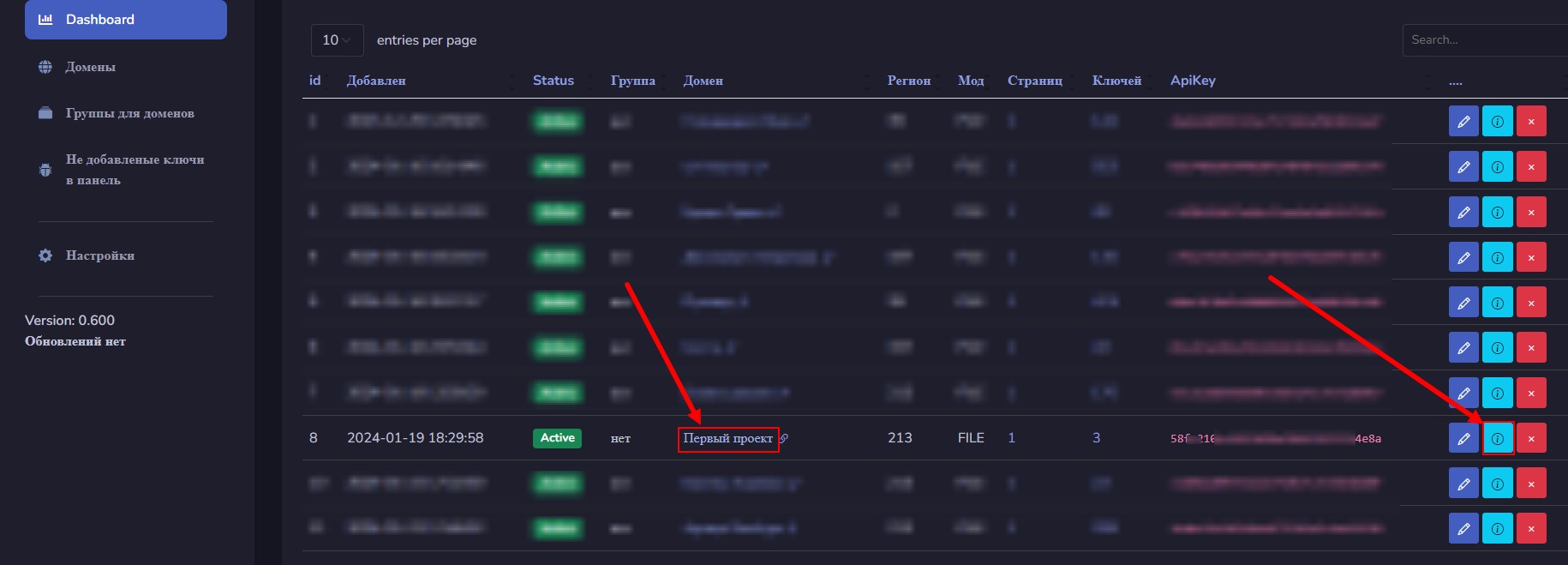 На странице домена, в верхней части и будет располагаться нужная Вам ссылка:
На странице домена, в верхней части и будет располагаться нужная Вам ссылка: 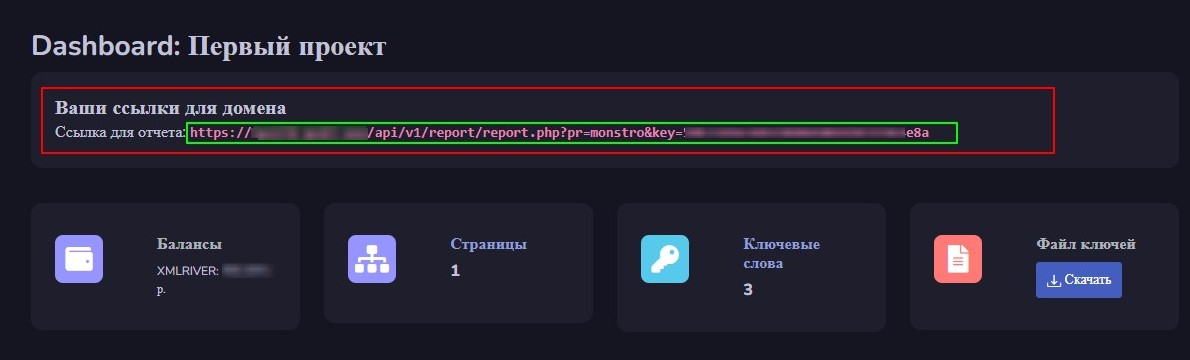 Далее эту ссылку вставляете в свой софт на BAS и собираете статистику.
Далее эту ссылку вставляете в свой софт на BAS и собираете статистику.Как настроить Монстро?
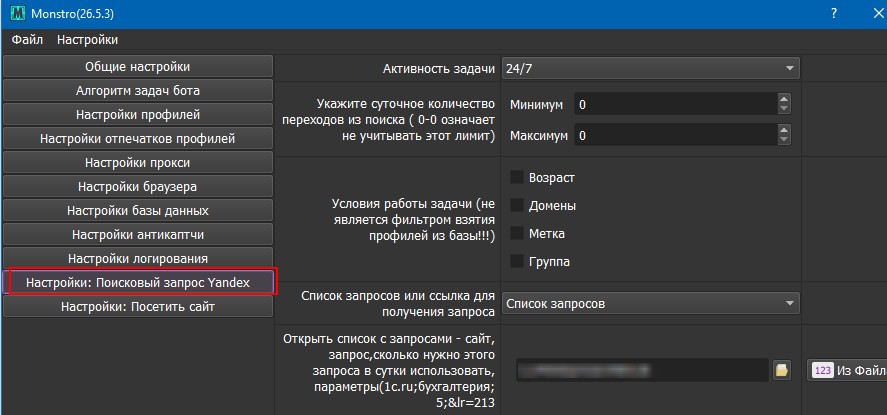 Далее скроллим настройки до пункта «Отправлять на удаленный сервер результат склика» и ставим галочку, чтобы активировать функцию. После чего вставляем свою ссылку, обязательно от того проекта, что собираетесь крутить (т.к. ссылки на каждом проекте свои) и ставим все галочки у передаваемых параметров. На этом настройка отправки данных в панель завершена. После старта накрутки, данные будут приходить в панель и Вы сможете с ними работать:
Далее скроллим настройки до пункта «Отправлять на удаленный сервер результат склика» и ставим галочку, чтобы активировать функцию. После чего вставляем свою ссылку, обязательно от того проекта, что собираетесь крутить (т.к. ссылки на каждом проекте свои) и ставим все галочки у передаваемых параметров. На этом настройка отправки данных в панель завершена. После старта накрутки, данные будут приходить в панель и Вы сможете с ними работать: 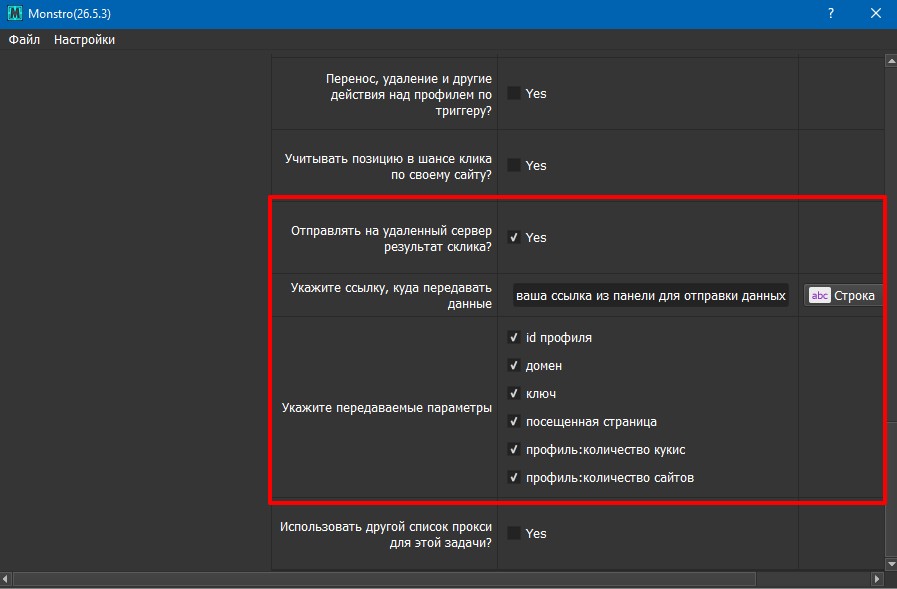
Настройка режима TASK:
1) Заходите в редактирование домена в пункте “Режим” выбираете TASK
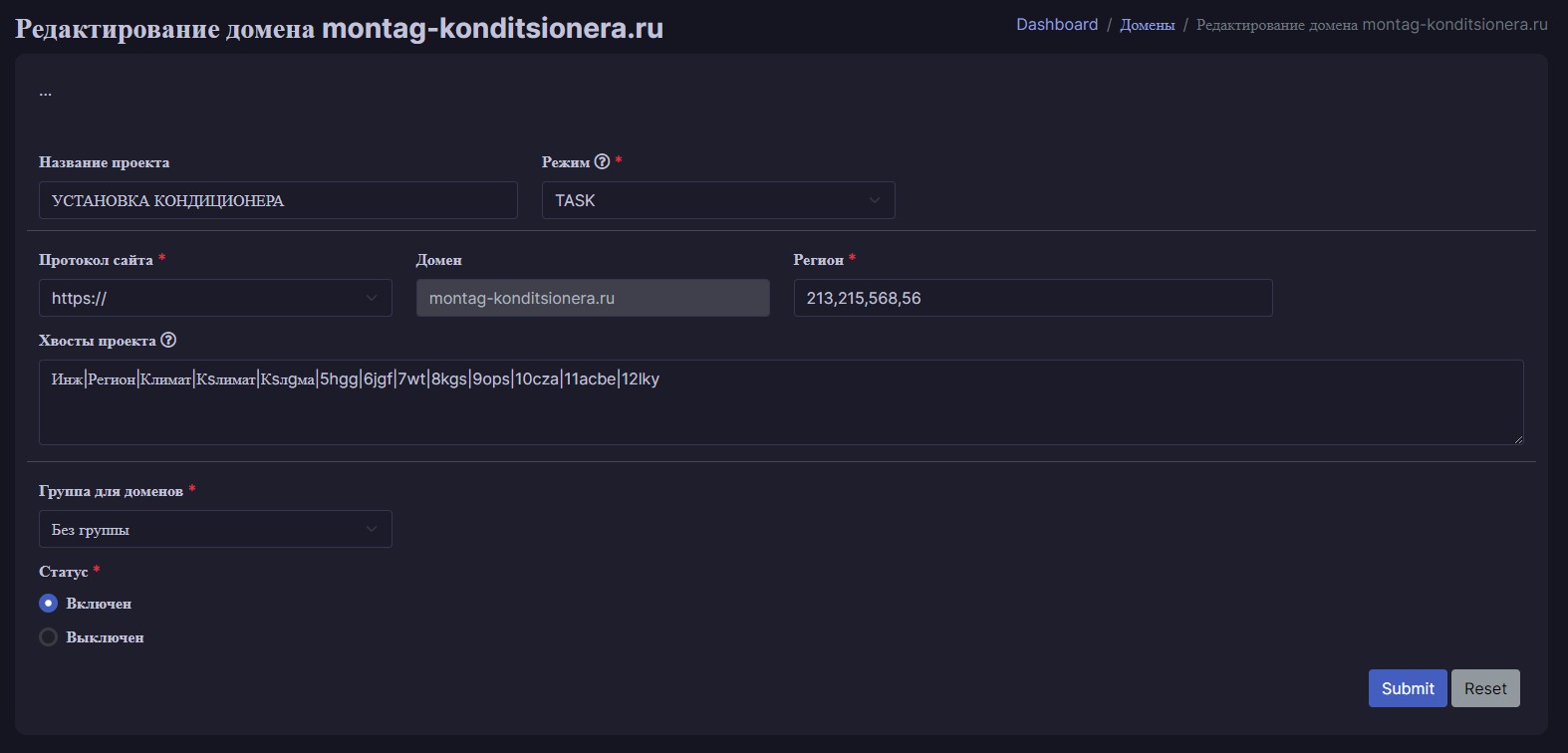
2) Заходите в страницы проекта
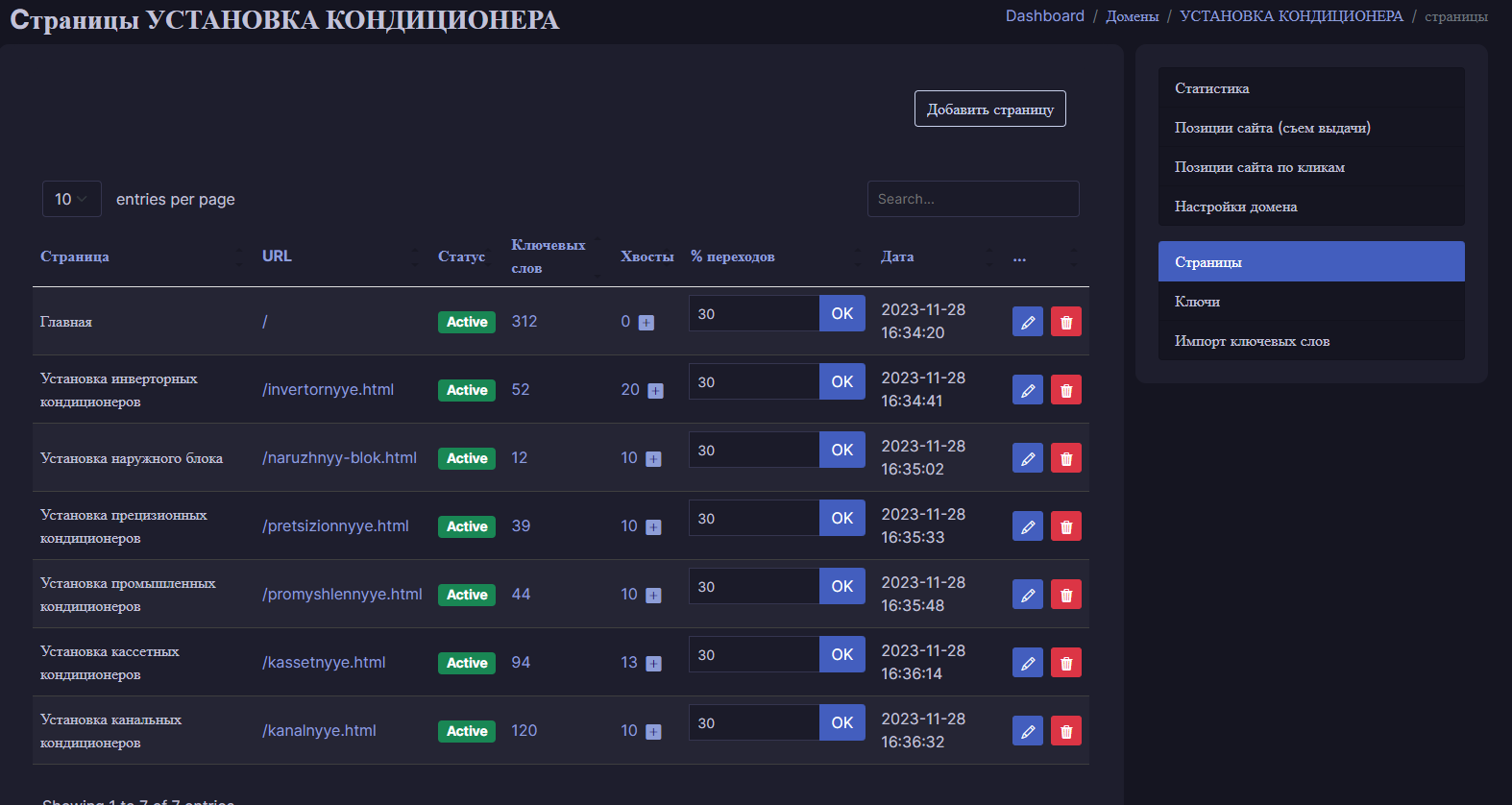
В таблице на нужной странице в ячейке хвосты нажимаете +
3) Вы попадете на страницу добавления хвостов для страницы
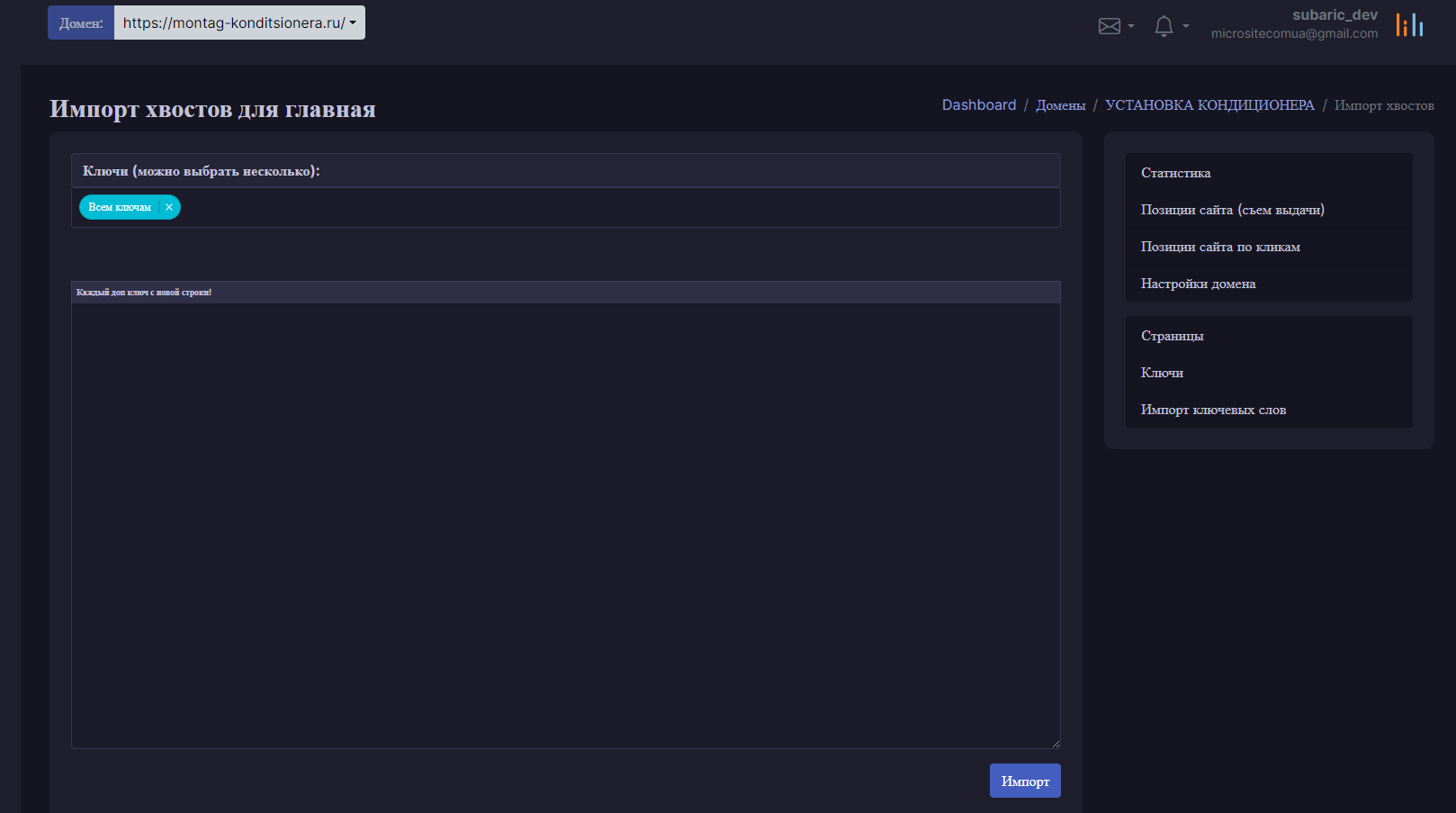
Каждая новая строка это новый хвост.
Добавляете список хвостов страницы и нажимаете импортировать.
Если нужны хвосты под определенный ключ то настраиваем дальше, если не нужны 4 пункт пропускаем
4) Заходим на страницу ключей
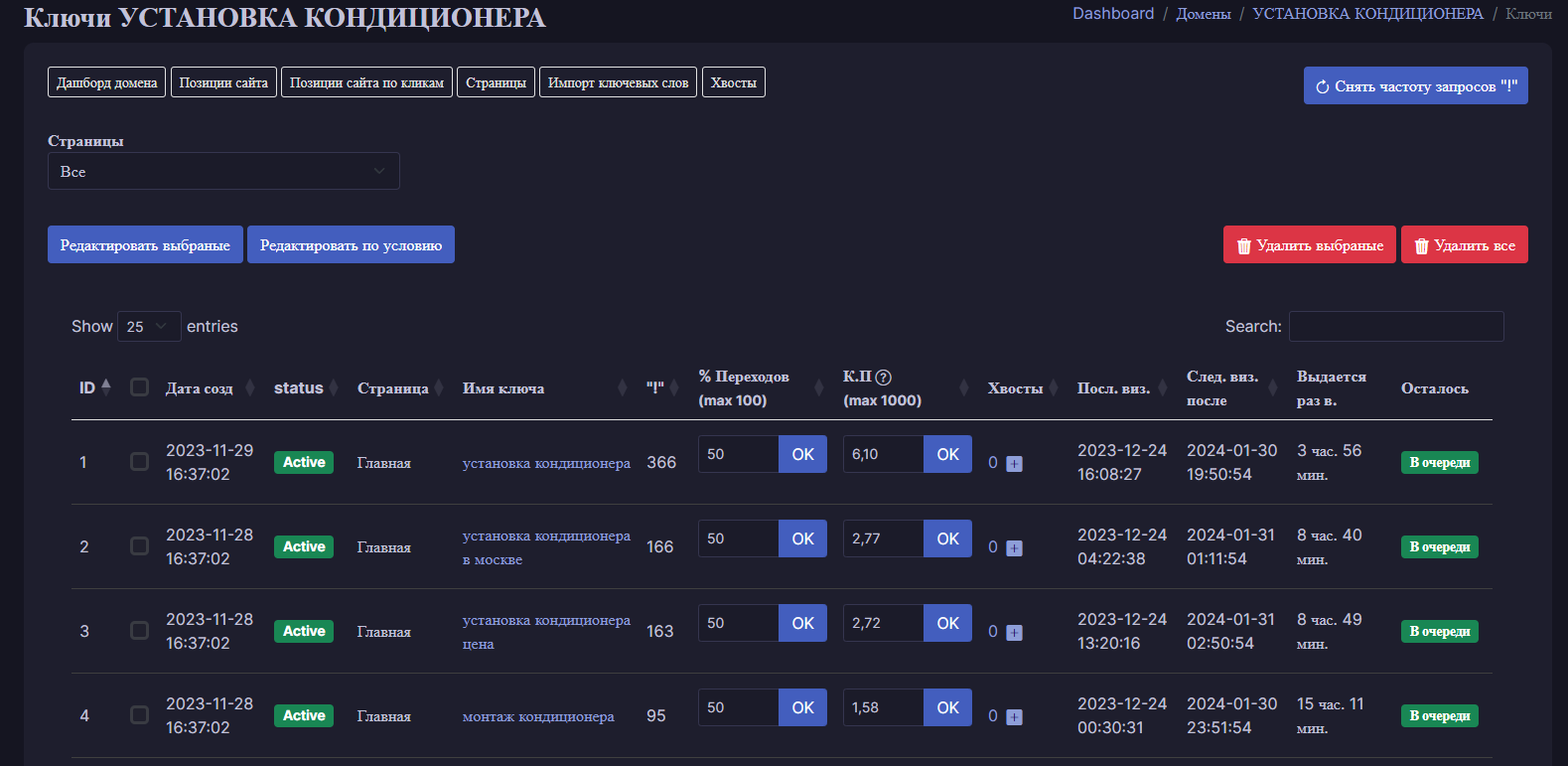
В таблице на нужном ключе в ячейке хвосты нажимаете +
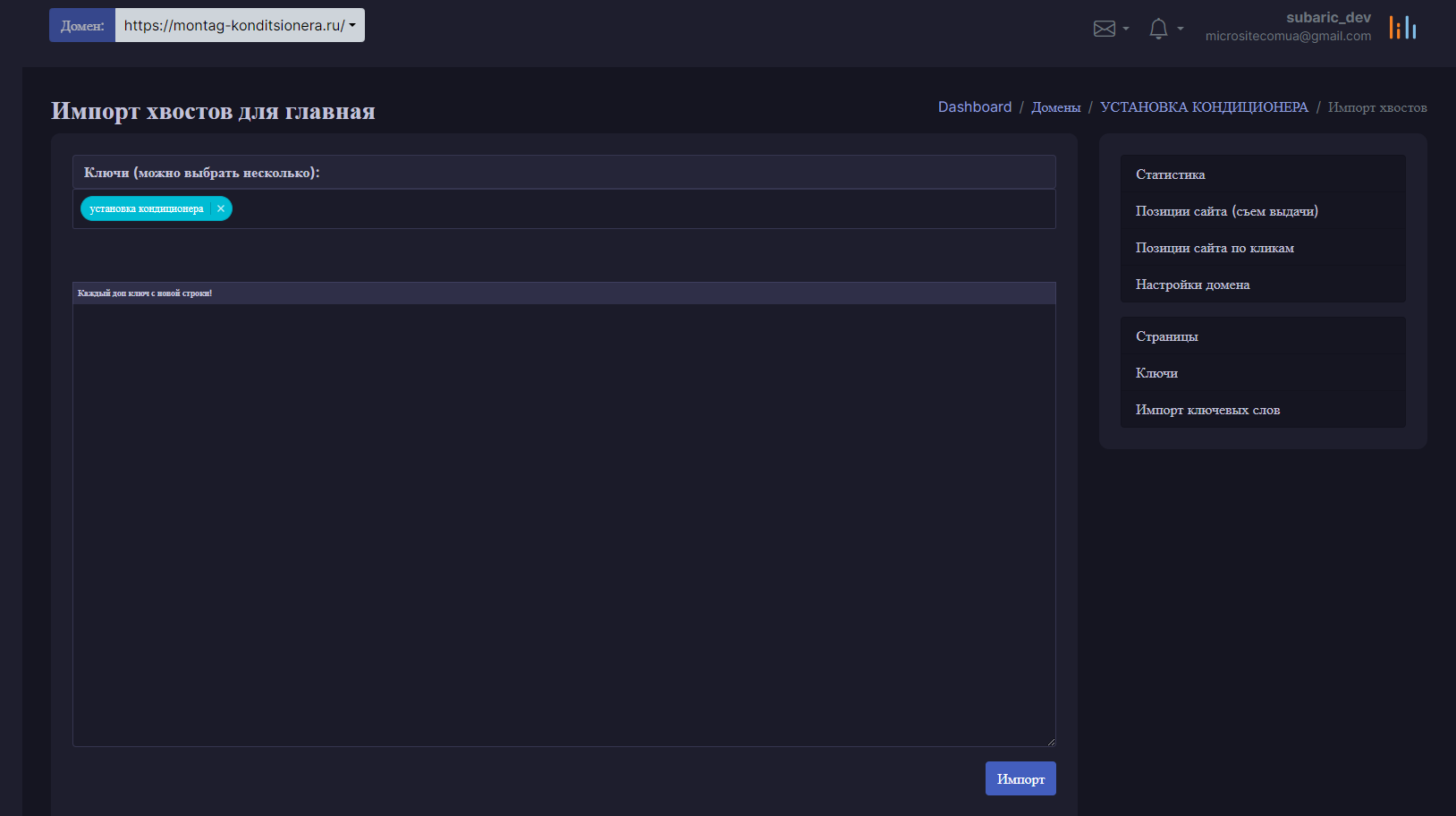
Каждая новая строка это новый хвост.
Добавляете список хвостов страницы и нажимаете импортировать.
5) Заходим на Dashboard домена и копируем ссылку с Ссылка для выдачи заданий:

6) В монстро заходим в пункт Поисковый запрос Яндекс
Там где вы вставляете файл, чуть выше меняем “с ссылки”
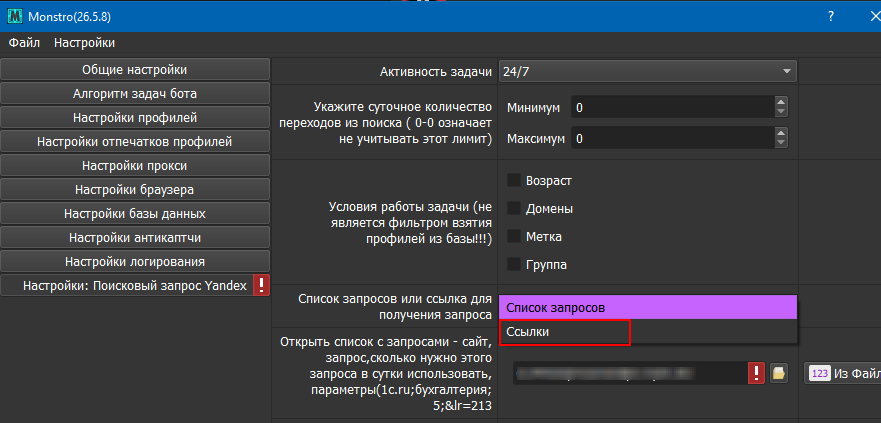
Вставляем скопированную ссылку в поле и меняем на строка
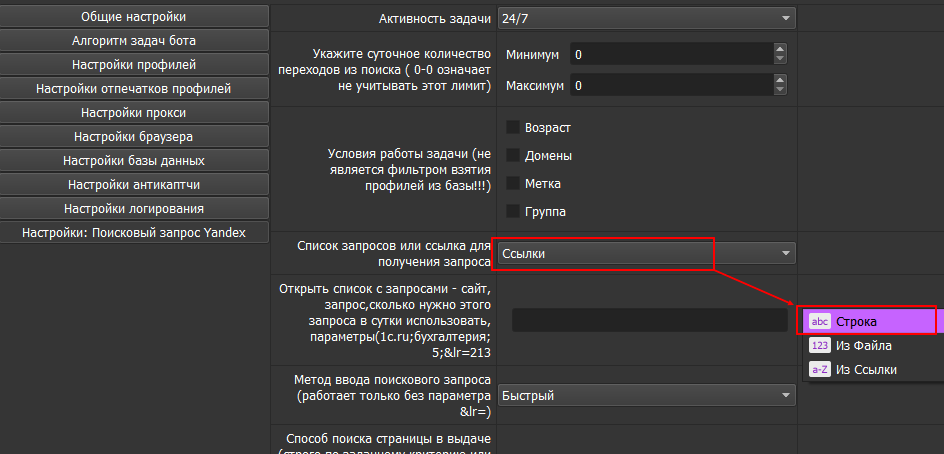
Все настройка завершена!